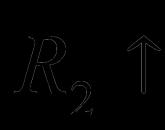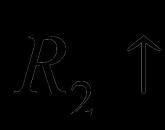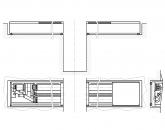Kako omogočiti mobilno omrežje na androidu. Načini povezovanja in konfiguracije interneta na pametnem telefonu
Težko si je predstavljati sodobnega lastnika mobilne tehnologije v obliki pametnega telefona ali tablice, ne da bi izkoristil vse možnosti, ki jih takšne naprave ponujajo danes. In najprej govorimo seveda o dostopu do interneta. Nato se pogovorimo o tem, kako nastaviti internet na Androidu, saj so naprave s tem operacijskim sistemom najbolj priljubljene po vsem svetu. Na splošno so za pripomočke Apple metode za nastavitev parametrov povezave prek storitev operaterja enake in se razlikujejo le po načinih dostopa do njih in imenih menijev.
Kako nastaviti internet na Androidu: splošne tehnike
Najprej si oglejmo možnosti povezave. Parametri in možnosti, ki jih je treba nastaviti, bodo neposredno odvisni od tega, kateri način povezave je izbran v posameznem primeru. Obstajata samo dve možnosti:
- uporaba dostopnih točk Wi-Fi;
- povezava prek operaterja celična komunikacija.
Kljub omejenemu številu načinov za organizacijo povezave lahko za vsako od predlaganih možnosti uporabite nekaj dodatne metode, na vsakem od katerih se kot opis splošnih vprašanj predlaga, da se čim bolj podrobno zadržujemo.
Kako povezati internet na "Android" prek Wi-Fi?
Torej, prvi in najlažji način za dostop do svetovnega spleta je povezava z dostopno točko, ustvarjeno na usmerjevalniku (usmerjevalnik ali ADSL modem, ki deluje v ustreznem načinu). Tovrstna brezžična povezava pa ima številne pomembne omejitve glede števila sočasno povezanih naprav, pa tudi glede dosega samih usmerjevalnikov, prekoračitev katerih vodi v oslabitev ali celo popolno izgubo signala.
Toda prednost takšne povezave je, da je hitrost interneta na Androidu, ob upoštevanju priporočene razdalje do usmerjevalnika in minimalnega števila povezanih naprav, lahko precej visoka. In to ne velja samo za običajno brskanje po spletnih mestih, ampak tudi za trenutno aktivirane prenose.
Toda kako na ta način povezati internet na Androidu? Enostavno peasy! V nastavitvah vklopite Wi-Fi (uporabite lahko tudi zgornjo ploščo na glavnem zaslonu).
Dotaknite se niza povezave, da prikažete vsa razpoložljiva omrežja, izberite tisto, ki jo potrebujete, če je potrebno - vnesite geslo in kliknite gumb za povezavo.
Mimogrede, danes številne kavarne in zabavne ustanove svojim obiskovalcem in strankam nudijo takšne storitve.

Jasno je, da je za omogočanje brezplačnega interneta v Androidu dovolj vedeti samo kombinacijo gesla, ki jo lahko na primer razjasni skrbnik ali barman. Včasih to niti ni potrebno, saj za prijavo na začetku ni nastavljeno geslo.
Aktivacija WPS
Skupaj z brezžična povezava Wi-Fi je vredno razmisliti, kako nastaviti internet na Androidu tako, da ne vnesete gesla in imena omrežja niti za varno povezavo. Da, da! Tudi to je možno!

Če želite to narediti, morate najprej vklopiti ustrezno funkcijo Mobilna naprava, pri čemer za to uporabite prehod v parametrih povezave Wi-Fi na dodatne nastavitve s pritiskom na gumb, označen s tritočko v zgornjem desnem kotu.

Nato se morate dotakniti elementa gumba WPS, po katerem boste prejeli obvestilo, da je treba v eni minuti pritisniti istoimenski gumb na usmerjevalniku. Rezultat bo absolutno brezplačen internet v sistemu Android, povezani v načinu brez gesla.
Samodejna nastavitev internetne povezave prek telekomunikacijskega operaterja
Vendar pa zadeva ni omejena na takšne metode. Konec koncev ne na vsakem vogalu najdete brezplačno distribucijo Wi-Fi. Uporabite lahko tudi mobilni internet. "Android" se uporablja ali drug operacijski sistem na pametnem telefonu ali celo najbolj primitivnem telefonu, ki ima funkcijo dostopa do spleta - sploh ni pomembno. V tem primeru govorimo o povezovanju z internetom z uporabo standardnih storitev mobilnega operaterja.
Takoj bodite pozorni na podprto vrsto povezave (GPRS, EDGE, 2G / 3G, LTE-4G). Bistvo avtomatike je, da operaterju, ki servisira kartico SIM, odda zahtevo za povezavo tako, da pokliče ustrezno kombinacijo številk za dostop do glasovnega menija, čemur sledi klic. Nekaj minut po pošiljanju zahteve bo na napravo poslano posebno Push sporočilo, na katerega morate samo tapniti, da shranite samodejne nastavitve.
Opomba: za Android je najboljša internetna povezava 4G (samo če operater podpira ta standard). Pri nekaterih modelih telefonov je treba dovoljenje za prejemanje in aktiviranje samodejnih potisnih obvestil konfigurirati ročno. Poleg tega lahko za hitre nastavitve uporabite ne glasovni meni, temveč pošiljanje SMS sporočil s posebnimi kodami, ki jih lahko izveste pri operaterju.
Ročna nastavitev parametrov dostopa do interneta
Na koncu poglejmo, kako nastaviti internet na Androidu, če samodejni parametri niso nastavljeni ali uporaba takega načina na mobilni napravi ni zagotovljena. Če želite izvesti takšna dejanja v meniju možnosti, morate uporabiti element povezave ali iti na vrstico drugih omrežij, vklopiti prenos podatkov in vnesti parametre v razdelek za ustvarjanje nove dostopne točke.

Tu so glavne glavne vrste preverjanja pristnosti in nastavitve APN. Namestiti jih je treba, kot je prikazano na zgornji sliki. V ime povezave je običajno vpisano ime operaterja, za dostopno točko pa je predpisan internetni naslov ustreznega strežnika. Nato se vneseta prijava in geslo, po katerem lahko uporabite povezavo.
Opomba: Proxyji se običajno ne uporabljajo. Navedena vrsta APN ni izbrana s seznama, ampak se vnese ročno. Če nastavitve vrat niso podane, lahko polja za njihovo izpolnjevanje ostanejo nedotaknjena. za vzpostavitev stabilnejše povezave je bolje, da jo izklopite. Vse potrebne parametre lahko najdete neposredno na uradni spletni strani operaterja ali v ustrezni podporni službi.
Nianse vzpostavitve povezave 3G
Zdi se, da je ta vrsta povezave tudi samodejno konfigurirana. Žal, ne vedno in nekatere parametre je treba nastaviti neodvisno.

V nastavitvah izbire omrežnega načina morate nastaviti GSM / WCDMA, na nekaterih modelih naprav in v različnih različicah samega operacijskega sistema Android pa počistite polje, če želite uporabljati samo način 2G.
Vprašanja o uporabi VPN-ja
Drugo pomembno vprašanje ni samo pravilno konfigurirati internetno povezavo, ampak tudi pridobiti popoln dostop virom, ki so iz nekega razloga morda blokirani (na primer na državni ravni, kot v Ukrajini, Severni Koreji ali na Kitajskem).
Če želite zaobiti te omejitve, lahko namestite posebno programsko opremo kot odjemalec VPN. Uporabite lahko tri vrste aplikacij:
- razširitev brskalnika;
- brskalnik TOR;
- odjemalca za celoten sistem.
Tretja možnost je najbolj zaželena, saj omogoča ne le brskanje po internetu, temveč tudi zagotavljanje delovanja aplikacij, ki zahtevajo povezavo za delovanje, vendar je mogoče blokirati spletna mesta njihovih razvijalcev ali glavno funkcionalnost. To se na primer nanaša na delovanje odjemalca Mail.Ru Agent, za katerega je blokiran glavni vir storitve Mail.Ru v Ukrajini.
Namesto pogovora
Pravzaprav je to vse za osnovne metode nastavitve dostopa do interneta z mobilne naprave. Kar zadeva praktično uporabo, je seveda treba dati prednost povezavam, ki temeljijo na 3G / 4G, saj imajo največjo hitrost in stabilnost dostopa, vendar spet le, če operater podpira takšne tehnologije.
Slaba stran je, da se pri takšni povezavi morda zaračunajo prometne pristojbine, vendar mnogi operaterji ponujajo začetne pakete, ki sprva vključujejo uporabo neke posebne brezplačne omejitve. V zvezi s tem se zdi povezovanje prek Wi-Fi-ja bolj sprejemljivo.
25.05.2017 22:40:00
Morda nima smisla kupovati pametnega telefona, če ga ne boste uporabljali za dostop do interneta. Navsezadnje gre za večnamenski mobilni pripomoček, ki za uporabnika postane okno v neskončni svet svetovnega spleta. Preko omrežne povezave lahko prenesete aplikacijo, pišete E-naslov, odkrij zadnja novica, si oglejte videoposnetek ali poslušajte glasbo.

V tem članku si bomo podrobneje ogledali, kako vklopiti internet v telefonu na pametnem telefonu Android z uporabo dveh glavnih modulov: prek dveh glavnih modulov: 3G / 4G ali Wi-Fi.
1. način: Kako omogočiti mobilni internet na telefonu prek 3G / 4G
Ta metoda je povezana s storitvijo zagotavljanja mobilnega interneta s strani mobilnega operaterja. V tem primeru je mobilni promet preprosto povezan z izbrano tarifo. V tem primeru je pomembno zagotoviti, da pametni telefon podpira glavne omrežne komunikacijske obsege.
Ko povežete komunikacijsko tarifo, lahko nadaljujete z nastavitvijo mobilne naprave:
- Vnesite nastavitve
- Izberite "Več"
- Kliknite na "Mobilna omrežja"
- Izberite vrsto omrežja
- Če imate v rokah pametni telefon z dvojno kartico SIM, izberite dostopno točko in operaterja
- Pojdite na glavni zaslon
- Povlecite navzdol po senčniku na vrhu zaslona
- Kliknite na gumb, da zaženete mobilni internet
Pomembna informacija:
Če greste na zavihek "Prenos podatkov", lahko tukaj najdete statistiko prenosov, pa tudi količino prometa aplikacij, ki se povezujejo z internetom, kot so YouTube ali družbena omrežja.
2. način: Kako vklopiti internet prek telefona prek povezave Wi-Fi
Uporabnik ne bi smel imeti težav pri nastavitvi dostopne točke Wi-Fi za dostop do omrežja. Glavna stvar je, da je ta modul nameščen v mobilni napravi. Če se želite povezati z internetom prek Wi-Fi, morate narediti naslednje:
- Pojdite v nastavitve za Android
- Izberite Wi-Fi
- Kliknite na gumb "Omogoči".
- S seznama izberite dostopno točko
- Vnesite geslo, če se povezujete z zaprto točko
 |
 |
 |
Mimogrede, za naslednje povezave z isto dostopno točko vam ni več treba znova kopati v nastavitve. Če uporabnik dostopa do omrežja prek domačega Wi-Fi usmerjevalnika, mora samo izbrati ustrezen gumb za zagon Wi-Fi v zgornji zavesi.
Vsako leto je mobilni internet vse boljši in hitrejši. Vendar pa tehnologija postaja vse bolj zapletena, zaradi česar se povečuje verjetnost okvar in okvar. Zato vam želimo povedati, kaj storiti, če mobilni internet ne deluje na napravi Android.
Obstaja veliko razlogov, zakaj se vaš telefon ne more povezati z internetom v omrežju operaterja: morda preprosto ni konfiguriran ali pa je prišlo do okvare strojne opreme omrežnega modula. Razmislite o vzrokih in metodah za odpravo težave.
1. razlog: pomanjkanje sredstev na računu
Večina pogost vzrok neoperabilnost mobilni internet Na računu preprosto ni dovolj denarja. Morda mu preprosto niste bili pozorni in ga niste pravočasno napolnili. Preverite znesek sredstev po USSD zahtevi vašega operaterja:
- Ruska federacija: MTS, Megafon - *100#; Beeline - *102#; Tele2 - *105#;
- Ukrajina: Kyivstar, Lifecell — *111#; MTS, Vodafone - *101#;
- Republika Belorusija: Velcom, MTS, life;) - *100#;
- Republika Kazahstan: Kcell - *100#; Beeline - *102# ali *111#; Tele2 - * 111 #.
Če ugotovite, da na vašem računu ni dovolj denarja, preprosto napolnite stanje na kakršen koli način.
2. razlog: Ni pokritosti ali naprava ni registrirana v omrežju
Drugi razlog za pomanjkanje interneta je, da ste zunaj območja pokritosti omrežja. To lahko preverite tako, da pogledate indikator v vrstici stanja: če na indikatorju vidite ikono s križcem, se najverjetneje ne boste mogli povezati z internetom, pa tudi klicati.

Rešitev tega problema je očitna - pojdite na mesto, kjer se omrežje bolje ujame. V primeru, ko ste na točki z dobrim sprejemom, vendar ikona brez omrežja ne izgine, vaša naprava najverjetneje ni prepoznana celični stolp. Običajno gre za naključno posamezno napako, ki jo zlahka odpravite s ponovnim zagonom naprave.
Lahko se pojavijo tudi težave s kartico SIM, katerih glavne težave in kako jih odpraviti so opisane v spodnjem članku.
3. razlog: Način za letalo je vklopljen
Skoraj od trenutka, ko se je pojavil Mobilni telefoni imajo poseben način, zasnovan za uporabo v letalih. Ko je ta način aktiviran, so onemogočene vse vrste prenosa podatkov (Wi-Fi, Bluetooth, komunikacija z mobilnim omrežjem). Preverjanje tega je zelo preprosto - poglejte v vrstico stanja. Če vidite ikono letala namesto indikatorja omrežja, je v vaši napravi aktiven način brez povezave. Zelo enostavno se izklopi.


Po zaključku teh korakov preverite, ali mobilni internet deluje. Najverjetneje bi se moral vklopiti in normalno delovati.
4. razlog: Onemogočen prenos podatkov
Še en zelo preprost razlog za pomanjkanje mobilne internetne povezave. To lahko preverite na naslednji način.


Tudi mobilne podatke lahko vklopite s stikalom v vrstici stanja, če je na voljo v vašem telefonu.

Opažamo tudi, da lahko v nekaterih primerih prenos podatkov moti zlonamerna programska oprema. Če z zgoraj opisano metodo ne morete vklopiti interneta, je smiselno v telefon namestiti ustrezen protivirusni program in preveriti, ali je naprava okužena.
5. razlog: Nepravilne nastavitve dostopne točke
Praviloma, ko prvič vklopite pametni telefon z vstavljeno kartico SIM, prejmete konfiguracijsko sporočilo z nastavitvami mobilne internetne dostopne točke. Vendar se v nekaterih primerih to morda ne zgodi, še posebej, če uporabljate napravo, ki je redka ali ni certificirana za vašo državo.
Za nastavitev interneta v telefonu z operacijski sistem Android, ne vzame veliko časa, če je uporabniku pred očmi podrobna navodila kako povezati internet na androidu. Spodnji vodnik vsebuje navodila o osnovnih metodah za dokončanje naloge. S svetovnim spletom se lahko povežete z mobilnim internetom, za kar bo moral lastnik pametnega telefona redno plačevati mobilnemu operaterju za zagotavljanje ustreznih storitev.
Če uporabnik nima denarja na svojem računu, potem navodila, kako nastaviti internet na Androidu brezžične točke Wi-Fi dostop, ki je trenutno organiziran na skoraj vseh javnih mestih in omogoča brezplačen dostop do svetovnega spleta, na primer postaj, kavarn in restavracij, nakupovalna središča, izobraževalne ustanove itd.
Seveda ima precej ljudi doma tudi svoje Wi-Fi usmerjevalnike, zato bo vodnik koristen zanje in za njihove goste. Če imate računalnik povezan s svetovnim spletom, potem bo uporabnik na koncu tega članka našel navodila, kako nastaviti internet na telefonu Android prek kabelske povezave z osebnim računalnikom.
Hitrost interneta
Eden od glavnih parametrov je vrednost možne hitrosti sprejemanja in prenosa podatkov, zato je v primeru, ko bo uporabnik tik pred nakupom pametnega telefona za nadaljnje delo na internetu, priporočljivo preučiti njegove značilnosti. Najprej morate biti še posebej pozorni na to, katere komunikacijske standarde podpira naprava, na primer GPRS, EDGE, 3G, 4G (LTE), LTE-Advance.
 Prav tako se morate zavedati, da niso vsi mobilni operater zagotavlja hitrost 4G, zato pogosto ni vredno preplačati za funkcijo v telefonu, ki je nikoli ne boste uporabljali, ali dostopa do hitri internet bo le v redkih primerih, na primer pri potovanju v velika mesta, kjer so brezplačne cone Wi-Fi že organizirane povsod.
Prav tako se morate zavedati, da niso vsi mobilni operater zagotavlja hitrost 4G, zato pogosto ni vredno preplačati za funkcijo v telefonu, ki je nikoli ne boste uporabljali, ali dostopa do hitri internet bo le v redkih primerih, na primer pri potovanju v velika mesta, kjer so brezplačne cone Wi-Fi že organizirane povsod.
 Najpogosteje uporabljen standard Wi-Fi je "802.11n". Vendar pa se zdaj izdaja vedno več usmerjevalnikov s podporo za "802.11ac", zato je pri načrtovanju nakupa takšnega usmerjevalnika priporočljivo poskrbeti, da ima pametni telefon tudi možnost delovanja po tem standardu visoke hitrosti komunikacije.
Najpogosteje uporabljen standard Wi-Fi je "802.11n". Vendar pa se zdaj izdaja vedno več usmerjevalnikov s podporo za "802.11ac", zato je pri načrtovanju nakupa takšnega usmerjevalnika priporočljivo poskrbeti, da ima pametni telefon tudi možnost delovanja po tem standardu visoke hitrosti komunikacije.
1. način: Uporaba WiFi
Izvesti morate naslednje zaporedje dejanj:

Metoda 2: Uporaba tehnologije WPS
Obstaja način povezave z usmerjevalnikom Wi-Fi, ki je še preprostejši od prejšnjega, vendar ga lahko uporabite le z neposrednim dostopom do same brezžične naprave. Na primer, med obiskom prijateljev morate samo pritisniti tipko "WPS", ki se nahaja na ohišju usmerjevalnika in vam za dostop do interneta ne bo več treba tiskati dostopne kode in prijave.
Algoritem zaporednih stopenj dejanj je sestavljen iz naslednjih korakov:

 Opomba: 6. element je nujno dokončati v 60 sekundah. v primeru, ko uporabnik ni imel časa (za izvedbo dejanja je dana 1 minuta), da pritisne gumb, bo moral počakati tri minute in poskusiti znova.
Opomba: 6. element je nujno dokončati v 60 sekundah. v primeru, ko uporabnik ni imel časa (za izvedbo dejanja je dana 1 minuta), da pritisne gumb, bo moral počakati tri minute in poskusiti znova.
- Pripravljen! Telefon je povezan z internetom.
3. način: Prek SIM kartice mobilnega operaterja
Takoj po namestitvi kartice SIM v pametni telefon se samodejno konfigurira in poveže v globalno omrežje. Mobilno podjetje na telefon pošlje posebne informacije, parametri pa se nastavljajo neodvisno brez posredovanja lastnika pripomočka. Na žalost v našem svetu vedno obstajajo izjeme in včasih je potrebna ročna prilagoditev. Če želite to narediti, morate izvesti naslednje korake:


Opomba: vsa podjetja, ki ponujajo mobilne storitve, na svojih uradnih internetnih virih navedejo gesla in prijave, tako da če v zgornjih primerih ni bilo podatkov za vnos, jih lahko ugotovite tako, da obiščete spletno mesto operaterja ali jih pokličete po telefonu.
4. način: Uporaba kabla USB
Ta metoda vam omogoča, da računalniku zagotovite internet s telefona in obratno. Za organizacijo izhoda svetovni splet prenosni ali namizni računalnik prek mobilnega interneta, boste morali izvesti predhodne nastavitve.
Narediti morate naslednje:

Opomba: včasih se na pametnem telefonu prikaže opozorilo, ki zahteva uporabniške pravice, in morate klikniti »Dovoli«.
Če ima lastnik osebnega računalnika (ki ima dostop do globalnega omrežja) nasprotno situacijo in mora napravo Android povezati z internetom, je treba slediti naslednjim korakom:

Naprave Android dobro delujejo le, ko so povezane z internetom, saj je treba številne vgrajene aplikacije nenehno sinhronizirati. Zaradi tega postane aktualna tema vzpostavitve internetne povezave na telefonu. V okviru navodil bomo ta postopek podrobno opisali.
Najprej se morate odločiti za vrsto internetne povezave, ali je to Wi-Fi oz mobilno povezavo v različnih obsegih omrežja. In čeprav bomo to še omenili, v primeru mobilnega interneta vnaprej povežite ustrezno tarifo na kartico SIM ali konfigurirajte Skupna raba WiFi. Upoštevajte tudi, da so pri nekaterih modelih pametnih telefonov razdelki s parametri nameščeni drugače kot v tem članku - to je posledica posamezne vdelane programske opreme proizvajalca.
Možnost 1: WiFi
Vzpostavljanje internetne povezave na Androidu prek Wi-Fi-ja je veliko lažje kot v vseh drugih primerih, o katerih bomo govorili. Za uspešno povezavo pa konfigurirajte opremo, ki se uporablja za distribucijo interneta. To ni potrebno le, če ni dostopa do usmerjevalnika, na primer v brezplačnih območjih Wi-Fi.
Samodejno iskanje

Ročno dodajanje

Zaradi dejstva, da pametni telefon običajno samodejno zazna Wi-Fi, je ta metoda najpreprostejša, vendar je neposredno odvisna od nastavitev usmerjevalnika. Če nič ne blokira povezave, ne bo težav s povezavo. V nasprotnem primeru si oglejte priročnik za odpravljanje težav.
2. možnost: Tele2
Nastavitev mobilnega interneta TELE2 na Androidu se od podobnega postopka v primerjavi s katerim koli drugim operaterjem razlikuje le po omrežnih parametrih. Hkrati pa za uspešno ustvarjanje povezave, morate poskrbeti za aktiviranje mobilne podatkovne povezave.

To funkcijo lahko omogočite v sistemu "Nastavitve" Na strani "Prenos podatkov". To dejanje je enako za vse operaterje, vendar se lahko pri različnih napravah bistveno razlikuje.

Po zaključku opisanih korakov se bo internet samodejno vklopil. Da se izognete nenamernim stroškom, vnaprej aktivirajte tarifo, ki vam omogoča uporabo mobilnega interneta.
Možnost 3: MegaFon
Če želite nastaviti MegaFon Internet na napravi Android, morate tudi ročno ustvariti novo dostopno točko prek sistemskih nastavitev. Podatke o povezavi je treba uporabljati ne glede na vrsto omrežja, saj se povezava 3G ali 4G vzpostavi samodejno, ko je na voljo.

Upoštevajte, da vse opisane možnosti morda niso vedno potrebne. Če ob obisku strani "Mobilna omrežja" Povezavo že imate, vendar internet ne deluje, vredno je preveriti "Prenos mobilnih podatkov" in omejitve kartice SIM operaterja MegaFon.
Možnost 4: MTS
Nastavitve mobilnega interneta MTS na pametnem telefonu Android se ne razlikujejo veliko od tistih, opisanih v prejšnjem razdelku članka, hkrati pa so zaradi ponavljajočih se vrednosti najpreprostejše. Če želite ustvariti novo povezavo, najprej pojdite na razdelek "Mobilna omrežja", ki ga najdete v skladu z navodili iz 2. možnost.

Upoštevajte, da včasih vrednost "APN" je treba zamenjati z "mts" na internet.mts.ru. Zato, če vam po navodilih internet ne deluje, poskusite urediti to nastavitev.
Možnost 5: Beeline
Tako kot pri drugih operaterjih bi se moral Beeline Internet pri uporabi delujoče kartice SIM samodejno konfigurirati, kar zahteva samo vklop "Mobilni podatki". Če pa se to ne zgodi, boste morali ročno dodati dostopno točko v razdelku, omenjenem v prejšnjih različicah tega članka.

Če internet po nastavitvi ne deluje, lahko pride do težav z drugimi parametri. O odpravljanju težav smo govorili ločeno.
Priljubljeno
- Program za spreminjanje napadnega kota in naklona
- Dejanska izhodna hitrost Izračun zaprtega zobniškega sklopa
- Kakšen je postopek za uporabo službenega prevoza s strani zaposlenega
- sistem goriva za letalo
- Pogodba o evakuaciji vozila Standardna pogodba za evakuacijo vozila
- Učinkovitost buldožerjev in kako jih izboljšati Osnovne informacije o buldožerjih
- Toyotin proizvodni sistem (TPS) in vitka proizvodnja
- Izpitne karte poklica monter cevi
- Kaj storiti, če se vam ne zdi nič
- Globus - trgovine za vso družino